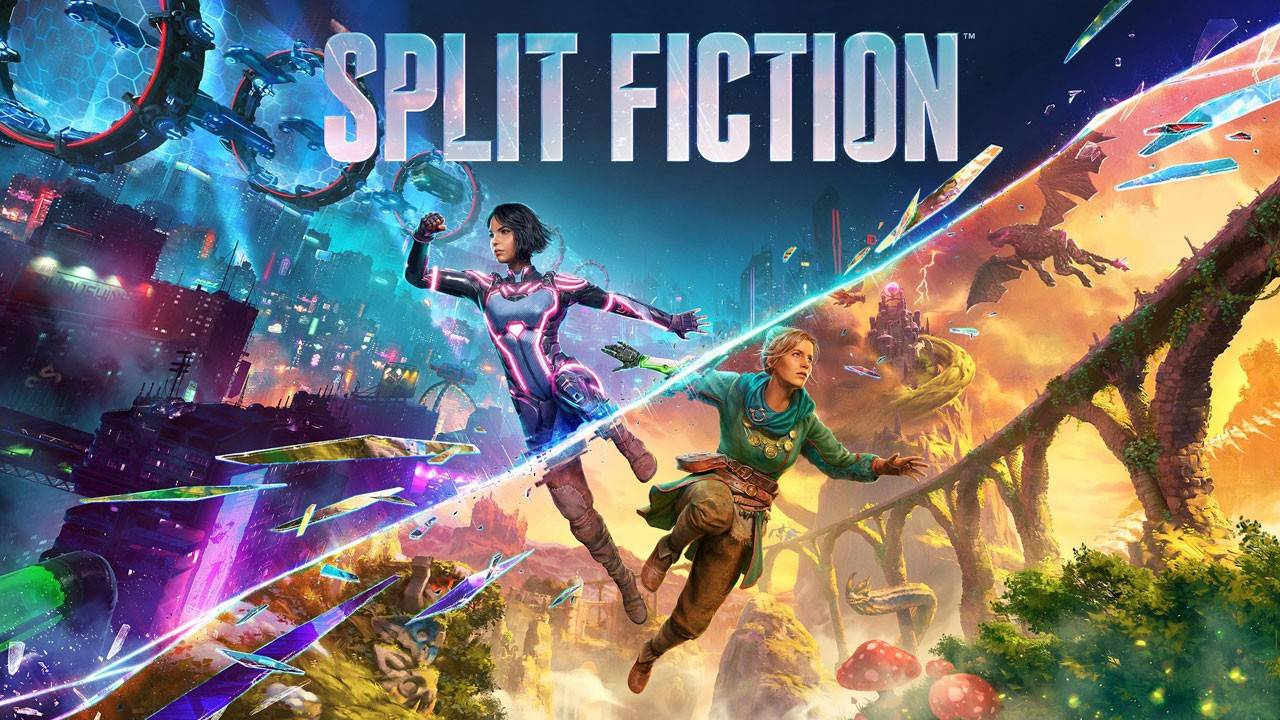"Hoe Minecraft op Chromebook te installeren: een stapsgewijze handleiding"
- By Penelope
- Apr 04,2025
Minecraft, een geliefde game op verschillende platforms, is ook beschikbaar op Chromebooks, die op Chrome OS worden uitgevoerd. Veel gebruikers zijn nieuwsgierig naar de compatibiliteit van Minecraft met Chromebooks, en het antwoord is een volmondig ja! In deze uitgebreide gids leiden we u door het installatieproces en bieden ze tips om uw game -ervaring op dit veelzijdige apparaat te verbeteren.
Inhoudsopgave
- Algemene informatie over Minecraft op een Chromebook
- De ontwikkelaarsmodus inschakelen
- Minecraft installeren op Chromebook
- Het spel uitvoeren
- Hoe je Minecraft speelt op een Chromebook met lage specificaties
- Verbetering van de prestaties op Chrome OS
Algemene informatie over Minecraft op een Chromebook
Om een soepele game -ervaring te garanderen, moet uw Chromebook voldoen aan de volgende minimale specificaties:
- Systeemarchitectuur: 64-bit (X86_64, ARM64-V8A)
- Processor: AMD A4-9120C, Intel Celeron N4000, Intel 3865U, Intel I3-7130U, Intel M3-8100y, MediaTek Kompanio 500 (MT8183), Qualcomm SC7180 of beter
- RAM: 4 GB
- Opslag: minimaal 1 GB vrije ruimte
Dit zijn de basisvereisten voor het uitvoeren van Minecraft op een Chromebook. Als u vertraging of stotteren ervaart, maakt u zich geen zorgen - we geven aan het einde een gids om u te helpen de prestaties te optimaliseren. Laten we nu in het installatieproces duiken. U kunt de basis -editie eenvoudig rechtstreeks vanuit de Google Play Store installeren. Open eenvoudig de winkel, zoek naar Minecraft en navigeer naar de pagina. Merk op dat de game $ 20 kost, maar als u de Android -versie al bezit voor $ 7, hoeft u slechts $ 13 extra te betalen. Deze methode is ideaal voor degenen die de voorkeur geven aan een eenvoudig installatieproces.
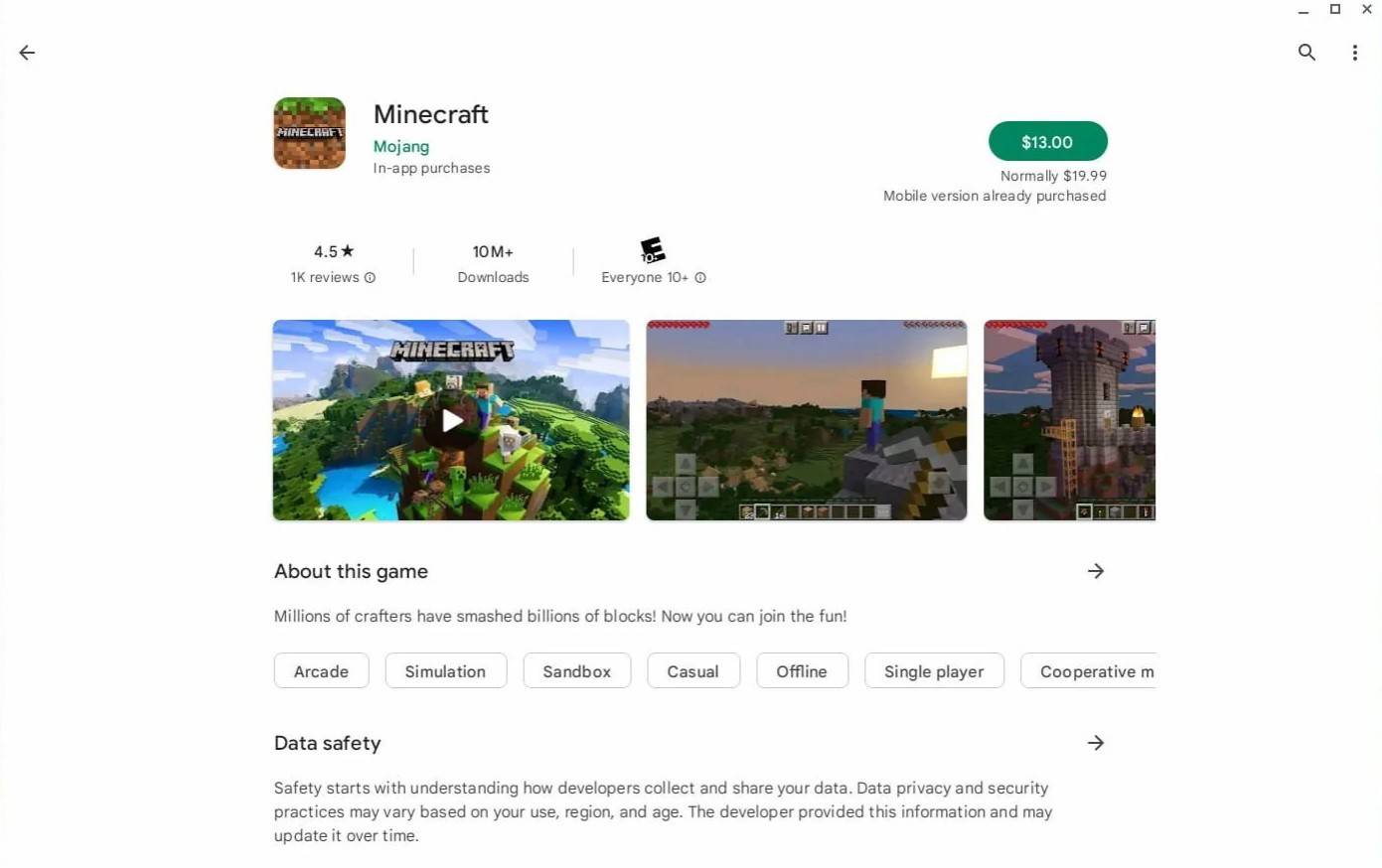 Afbeelding: Overchromebooks.com
Afbeelding: Overchromebooks.com
Als de basis -editie echter niet je kopje thee is, heb je geluk. Omdat Chrome OS gebaseerd is op Linux, kunt u de Linux -versie van Minecraft installeren. Dit proces vereist wat meer aandacht voor detail vanwege de verschillen met Windows en u moet wat code schrijven. We hebben een gedetailleerde gids opgesteld om u te helpen Minecraft in slechts een half uur op uw Chromebook te laten draaien.
De ontwikkelaarsmodus inschakelen
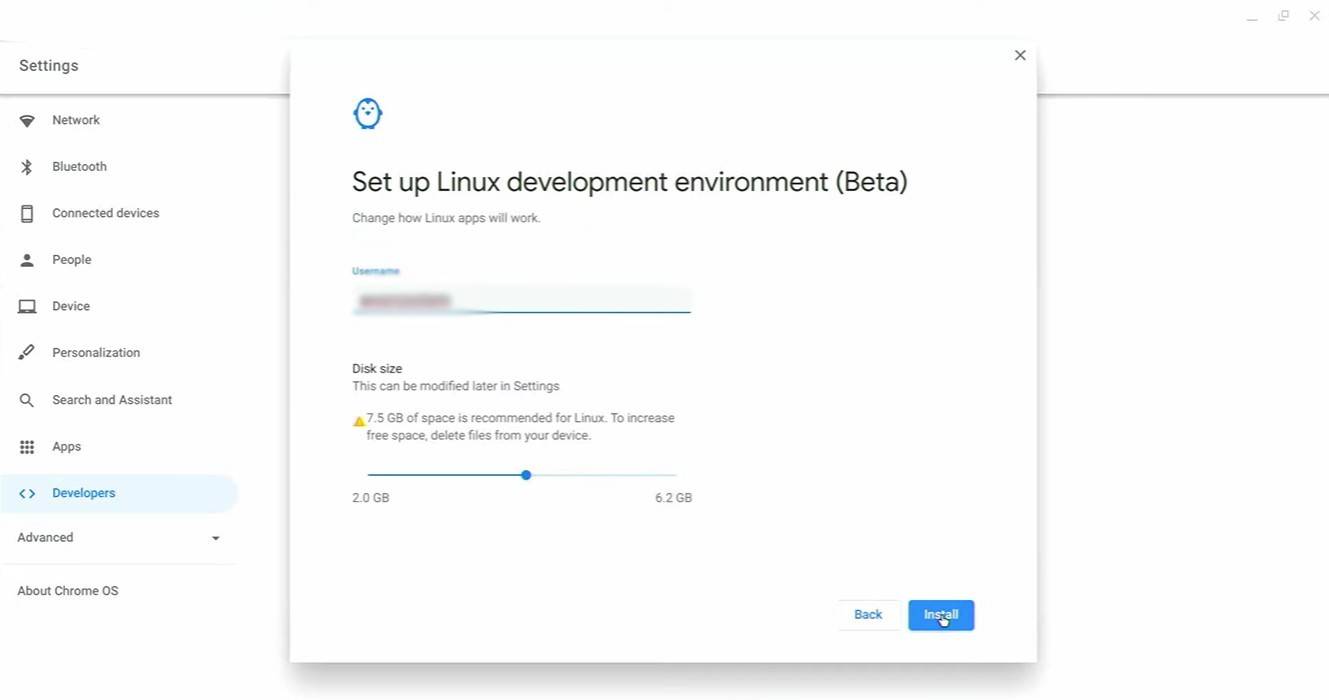 Afbeelding: youtube.com
Afbeelding: youtube.com
Om te beginnen moet u de ontwikkelaarsmodus op uw Chromebook inschakelen. Navigeer naar het menu Instellingen, vergelijkbaar met het menu "Start" in Windows, en zoek het gedeelte "Ontwikkelaars". Schakel de optie "Linux Development Environment" in en volg de instructies op het scherm. Eenmaal voltooid, wordt de terminal geopend, die vergelijkbaar is met de opdrachtprompt in Windows en waar u de volgende stappen uitvoert.
Minecraft installeren op Chromebook
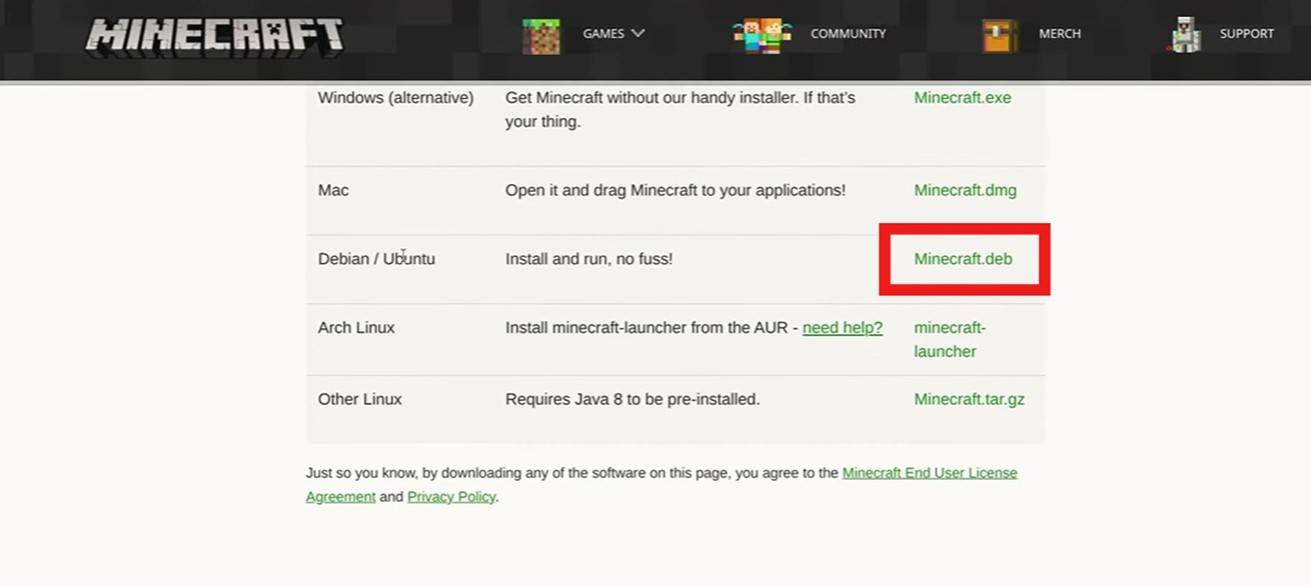 Afbeelding: youtube.com
Afbeelding: youtube.com
Met de ontwikkelaarsmodus ingeschakeld, ben je klaar om Minecraft te installeren. Volg onze gedetailleerde gids om een soepel installatieproces te garanderen en begin te genieten van Minecraft op uw Chromebook.